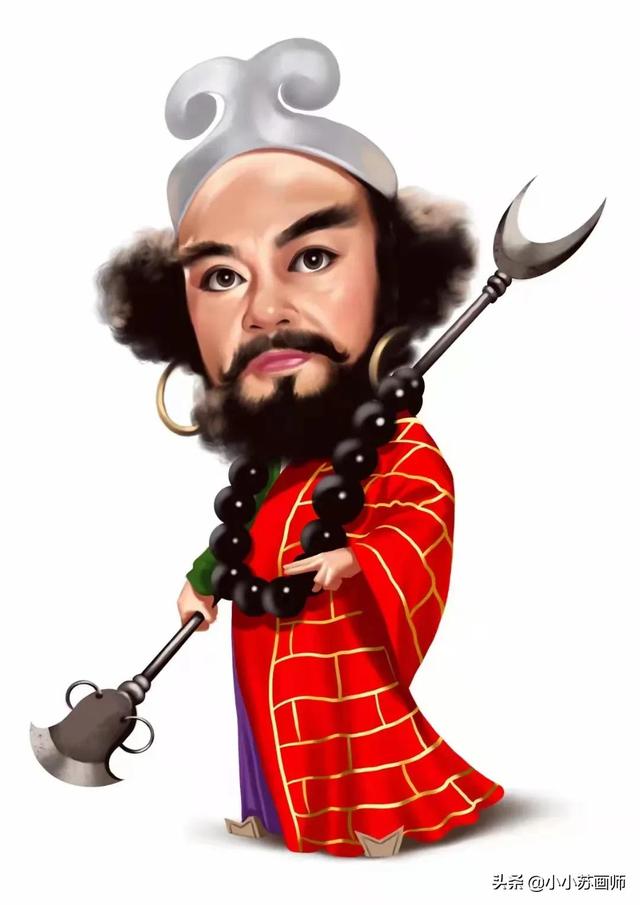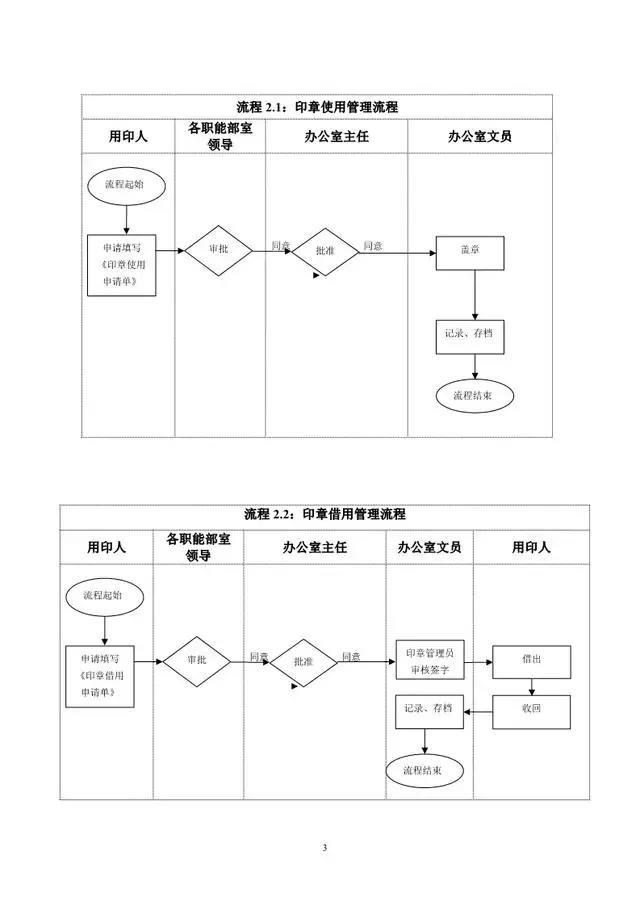表格自带公式怎么设置(表格公式又被老板改动)
Hello,大家好工作中大家有没有遇到过这样的情况,就是我们设计好的报表交给了老板或者其他人,当他们审阅过后想改动某个数据但是不小心改动了公式,导致所以数据都出现了错误,如果是重要的数据还会被老板的批评一顿,这么简单的数据都会错,真是有苦说不出,今天就跟大家分享下我们如何保护已经设置好的公式,让别人无法修改

在默认的情况下excel的单元格都是被锁定的,当设置工作表保护的时候,只有锁定的单元格为被保护,而未锁定的则不会被保护,而在这里我们仅仅想保护设置公式的单元格,所以我们仅仅锁定公式所在位置的单元格即可
首先我们先把表格中所有数据数据的锁定取消掉,只需按Ctrl a选择整个表格,然后按Ctrl 1调出单元格的设置窗口然后点击保护我们将锁定前面的对勾去掉即可

将单元格的锁定取消后,我们需要将公式所在的位置的单元格从新锁定上,然后设置工作表保护,这样的话才能做到只锁定公式,而数据是可以更改的
首先按Ctrl g调出定位窗口,然后点击定位条件,选择公式,点击确定,这样就会定位公式所在的单元格位置,然后我们按Ctrl 1调出格式窗口,在保护中从新勾选锁定,点击确定即可

我们点击审阅功能组,找到工作表保护,直接为工作表设置一个保护密码,直接点击确定即可,这样的话公式就被保护起来,而数据是可以更改的

怎么样,你学会了吗?
我是excel从零到一,关注我持续分享更多excel技巧
,免责声明:本文仅代表文章作者的个人观点,与本站无关。其原创性、真实性以及文中陈述文字和内容未经本站证实,对本文以及其中全部或者部分内容文字的真实性、完整性和原创性本站不作任何保证或承诺,请读者仅作参考,并自行核实相关内容。文章投诉邮箱:anhduc.ph@yahoo.com